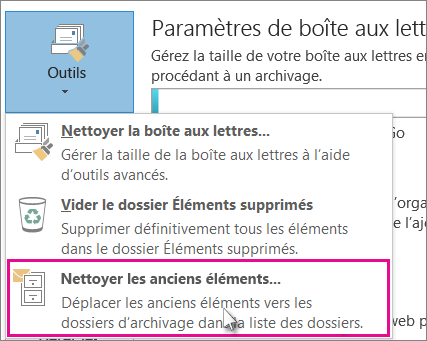Votre boîte aux lettres Outlook est seulement si volumineuse, et il est fort à parier que vous n’arrêterez pas de recevoir des e-mails de sitôt. Pour empêcher le remplissage, vous pouvez déplacer les anciens éléments que vous souhaitez conserver dans une archive, un fichier de données Outlook distinct (.pst) que vous pouvez ouvrir à partir d’Outlook chaque fois que vous en avez besoin.
Remarque : La commande et la fonctionnalité Archive ne s’affichent pour aucun compte dans votre profil Outlook si vous incluez un compte Exchange Server et que votre organisation utilise Microsoft Exchange Server Online Archive. Votre administrateur réseau peut également désactiver cette fonctionnalité.
Par défaut, Outlook utilise l’archivage automatique pour archiver les éléments à intervalles réguliers. Pour en savoir plus, voir Archiver automatiquement d’anciens éléments.
Vous pouvez également archiver les éléments manuellement chaque fois que vous le souhaitez. De cette façon, vous pouvez contrôler les éléments à archiver, leur emplacement de stockage, ainsi que l’ancienneté d’un élément avant son archivage.
-
Dans Outlook : cliquez sur Fichier > Informations > Outils > Nettoyer les anciens éléments
Conseil : Il est possible que les fonctionnalités d’archivage et d’archivage automatique ne soient pas disponibles si votre profil de messagerie se connecte à un serveur Exchange Server. Il est possible également que votre organisation dispose d’une stratégie de rétention des messages électroniques qui remplace l’archivage automatique. Pour plus d’informations, renseignez-vous auprès de votre administrateur système.
-
-
Cliquez sur l’option Archiver ce dossier et tous ses sous-dossiers, puis choisissez le dossier à archiver.
-
Sous Archiver les éléments antérieurs au, entrez une date.
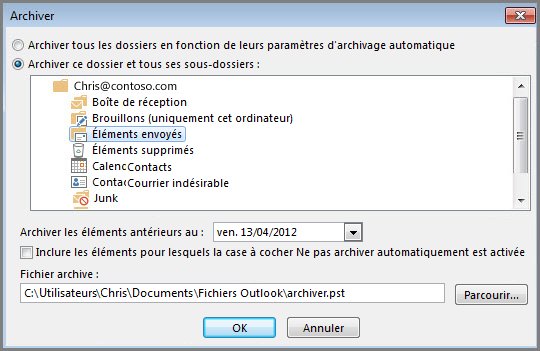
-
Vous pouvez créer plusieurs fichiers .pst si vous voulez archiver certains dossiers à l’aide de paramètres distincts. Par exemple, vous voulez conserver plus longtemps les éléments de votre dossier Éléments envoyés que ceux de votre dossier Boîte de réception.
-
Activez la case à cocher Inclure les éléments pour lesquels la case à cocher Ne pas archiver automatiquement est activée afin d’archiver des éléments individuels exclus de l’archivage automatique. Cette option ne supprime pas l’exclusion de ces éléments, en fait elle ignore le paramètre Ne pas archiver automatiquement pour cette archive uniquement.
-
Cliquez sur OK.
Désactiver l’archivage automatique
Pour effectuer l’archivage uniquement quand vous le souhaitez, désactivez l’archivage automatique.
-
Cliquez sur Fichier > Options > Options avancées.
-
Sous Archivage automatique, cliquez sur Paramètres d’archivage automatique.
-
Désactivez la case à cocher Archiver automatiquement tous les n jours.